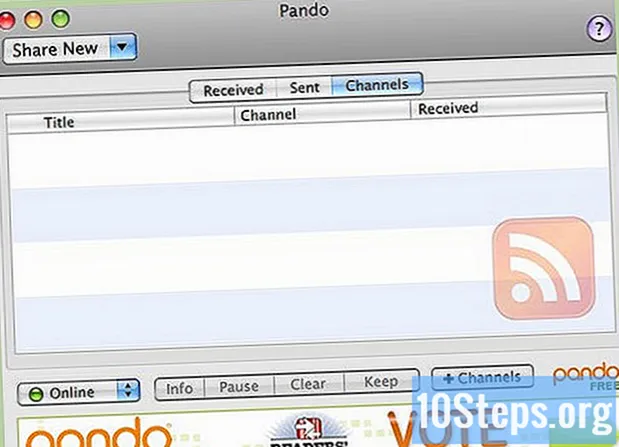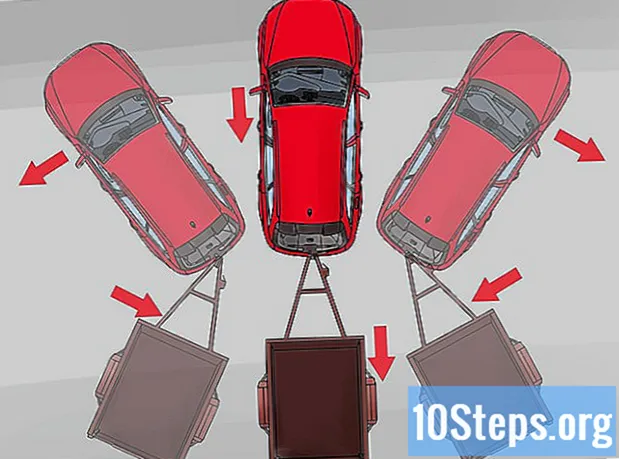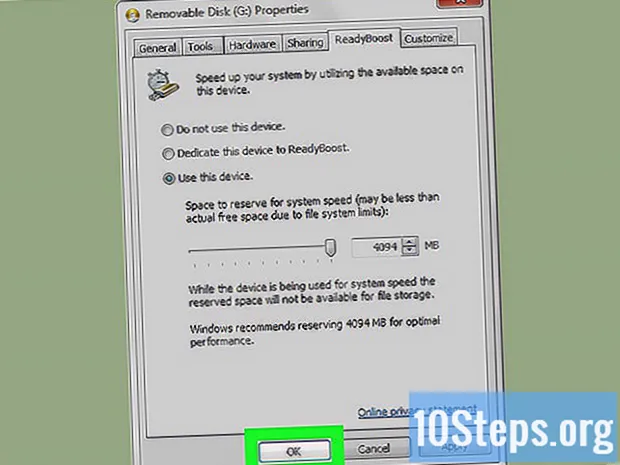
सामग्री
व्हर्च्युअल रॅम म्हणून यूएसबी स्टिक वापरुन विंडोज पीसीचा वेग कसा वाढवायचा हे जाणून घेण्यासाठी हा लेख वाचा. जोपर्यंत आपण विंडोज 10, 8, 7 किंवा व्हिस्टा वापरता तोपर्यंत ऑपरेटिंग सिस्टममध्ये एक वैशिष्ट्य असेल जे वापरकर्त्याला यूएसबी डिव्हाइस स्पेसचा वापर अतिरिक्त मेमरी म्हणून वाटप करण्यास सुलभ करते, ज्या आवश्यकतेवर प्रवेश करणे शक्य आहे. दुर्दैवाने, मॅकसाठी असे कोणतेही वैशिष्ट्य नाही.
पायर्या
संगणकात रिक्त यूएसबी स्टिक घाला. एकाच वेळी स्वयं-चालवणारी विंडो दिसली पाहिजे.
- काहीही झाले नाही तर शॉर्टकट वापरा ⊞ विजय+आणि फाईल एक्सप्लोरर उघडण्यासाठी डाव्या पॅनेलमधील यूएसबी वर राइट-क्लिक करा आणि "ओपन ऑटोप्ले" निवडा.
- रिक्त नसलेली पेंड्रिव्ह सुरू ठेवण्यासाठी स्वरूपित करणे आवश्यक आहे. पुन्हा, शॉर्टकट वापरा ⊞ विजय+आणि फाइल एक्सप्लोररमध्ये प्रवेश करण्यासाठी आणि यूएसबी स्टिकवर राइट क्लिक करा; “स्वरूप” निवडा. प्रक्रिया समाप्त झाल्यानंतर पुन्हा फ्लॅश ड्राइव्हवर राइट-क्लिक करा आणि “ओपन ऑटोप्ले” निवडा.

ऑटोप्ले विंडोमध्ये, निवडा माझ्या सिस्टमला वेग द्या. पेंड्राइव्ह गुणधर्म रेडी बूस्ट टॅबवर प्रदर्शित होतील.- जेव्हा एखादी त्रुटी दिसून येते तेव्हा हे दर्शविते की यूएसबी रेडी बूस्टशी सुसंगत नाही, तर आपल्याला यूएसबी स्टिकला वेगवान इनपुटशी कनेक्ट करावे लागेल (यूएसबी 3.0, उदाहरणार्थ). ते बदलण्याचा प्रयत्न करा आणि तेथे निकाल लागला की नाही ते पहा; अन्यथा, आपल्याला दुसरी फ्लॅश ड्राइव्ह वापरण्याची आवश्यकता असेल.
- आणखी एक त्रुटी दिसू शकते, असे म्हणत की रेडी बूस्ट फायदे प्रदान करू शकत नाही कारण संगणक आधीच वेगवान आहे. एसएसडी (सॉलिड स्टेट ड्राइव्ह) शी कनेक्ट करण्याचा प्रयत्न करताना ही त्रुटी अधिक सामान्य आहे; असे झाल्यास कामगिरीत कोणतीही सुधारणा होणार नाही.

निवड हे डिव्हाइस रेडी बूस्टवर समर्पित करा किंवा हे डिव्हाइस वापरा. यापैकी एक पर्याय रेडी बूस्ट टॅबच्या शीर्षस्थानी उपलब्ध असेल.- व्हिस्टा वापरकर्त्यांनी “सिस्टम वेगासाठी राखीव जागा” स्लाइडर ड्रॅग करावे.

क्लिक करा ठीक आहे विंडोजसाठी अतिरिक्त रॅम म्हणून कार्य करण्यास अनुमती देऊन यूएसबी डिव्हाइसवर “कॅशे” फाईल जोडण्यासाठी.- आतापासून, विंडोज फ्लॅश ड्राइव्हचा स्मरणशक्तीचा एक भाग म्हणून वापर करेल. संगणकावर सामान्य कार्ये पार पाडताना “कॅशे” फाईल पॉप्युलेटेड होईपर्यंत गतीमध्ये कोणतीही सुधारणा लक्षात येत नाही.
टिपा
- ज्या अनुप्रयोगांना चालविण्यासाठी विशिष्ट प्रमाणात रॅम आवश्यक असते (बहुतेक खेळांसारखे) व्हर्च्युअल मेमरी ओळखणार नाहीत. आपल्या संगणकावर स्थापित होण्यापेक्षा अधिक मेमरी आवश्यक अनुप्रयोग वापरण्यासाठी आपल्याला अद्याप भौतिक रॅम स्थापित करण्याची आवश्यकता असेल.
- भविष्यात रेडी बूस्ट अक्षम करण्यासाठी, फाइल एक्सप्लोररमधील यूएसबी स्टिकवर उजवे क्लिक करा आणि “हे डिव्हाइस वापरू नका” निवडा.